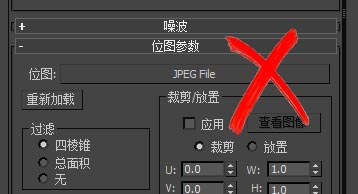在使用3ds max工作时,材质贴图是非常重要的一环,经常会遇到max模型贴图丢失找不到。
贴图对应的物体是哪些,材质场景一起打包,修改复制移动材质贴图路径,
处理非正常贴图等等问题及管理材质贴图的使用,本插件集合了大多数处理材质贴图的方法。
1、使用最优算法,快速查找替换修改贴图路径
2、打开贴图管理器时,会显示所有素材数量及丢失个数,并自动选择列表中丢失的路径
3、右键贴图列表可选择复制路径或文件名,或完整路径+文件名,方便粘贴路径到任意地方
4、可快速过虑显示各种贴图素材类型
5、可自行拖拽调整窗口大小,方便显示全部
刷新按钮 重新加载场景贴图
选择丢失 选择所有列表内丢失的贴图
贴图选物体 按贴图路径选择使用此贴图的物体
全选 选择全部列表内的路径
搜索选择 按照弹出的对话框路径,搜索选择的贴图是否存在,并重新指定路径到使用此贴图的材质等素材上
子目录 指定路径包含该路径下所有文件夹
复制到 将选择的贴图复制到指定文件夹
只改路径 将选择的贴图路径修改为指定路径
复制+改路径 将选择的贴图复制到指定文件夹,并修改为指定路径
换文件 将选择的贴图文件替换为指定文件
清空贴图 底层算法去除选择的材质贴图,不会残留空JPEG File